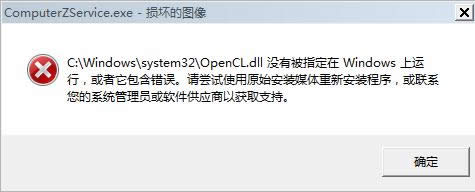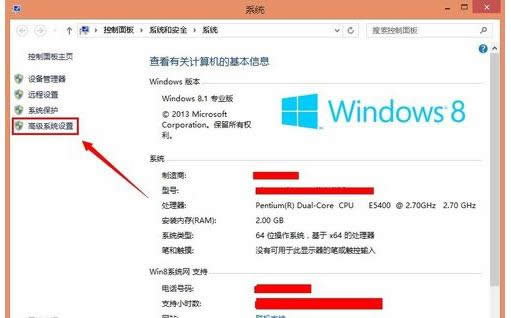Windows10打开软件提示Opencll.dll已失去怎么办?
发布时间:2022-03-10 文章来源:xp下载站 浏览:
|
系统软件是指控制和协调计算机及外部设备,支持应用软件开发和运行的系统,是无需用户干预的各种程序的集合,主要功能是调度,监控和维护计算机系统;负责管理计算机系统中各种独立的硬件,使得它们可以协调工作。系统软件使得计算机使用者和其他软件将计算机当作一个整体而不需要顾及到底层每个硬件是如何工作的。 最近,有些用户在Win10电脑中遇到提示"找不到opencl.dll"或者"opencl.dll文件已经丢失."问题(具体故障如下图所示),这是怎么回事呢?那么,遇到这问题该怎么来处理呢?下面,小编就来和大家讲解Win10系统提示"找不到opencl.dll"或者"opencl.dll文件已经丢失."的两种解决方案。
用sfc检查,C:\Windows\WinSxS\amd64_rdvgwddmdx11.inf_31bf3856ad364e35_10.0.10586.0_none_5fcf2a87752df0d7文件夹下opencl.dll无法修复; 用DISM检查,可以修复存储,在线修复,提示找不到源。
处理方法一: Opencll.dll为Intel显卡驱动文件,尝试通过重新安装显卡驱动来处理; 处理方案二: 第一、可以尝试从相同系统版本的电脑中复制对应文件进行替换,不过需要注意的是Opencll.dll存在于不同的三个文件夹下,而且并不是同一个文件,在拷贝的时候也要同时拷贝不同文件夹下的三个Opencll.dll文件,然后覆盖到相应文件夹下。 第二、然后在执行窗口中输入命令regsvr32然后加一个空格+Opencll.dll进行注册! 关于Win10系统中提示找不到opencl.dll或者opencl.dll文件已经丢失问题的两种解决方案小编就和大家介绍到这了,要是用户在使用该系统的过程中也遇到类似提示问题话,不妨参考上面介绍的方法来处理。 系统软件一般是在计算机系统购买时随机携带的,也可以根据需要另行安装。 |
本文章关键词: Win10打开软件提示Opencll.dll已失去怎样办?
相关文章
本类教程排行
系统热门教程
本热门系统总排行